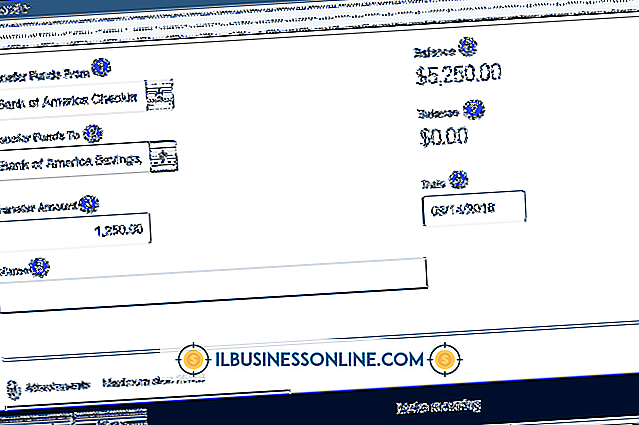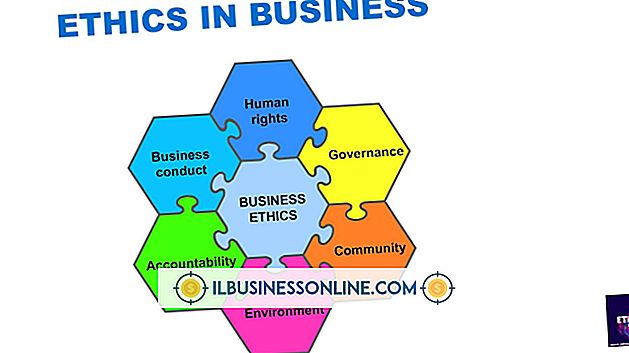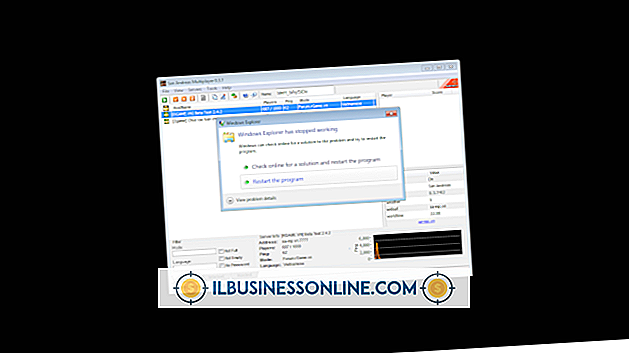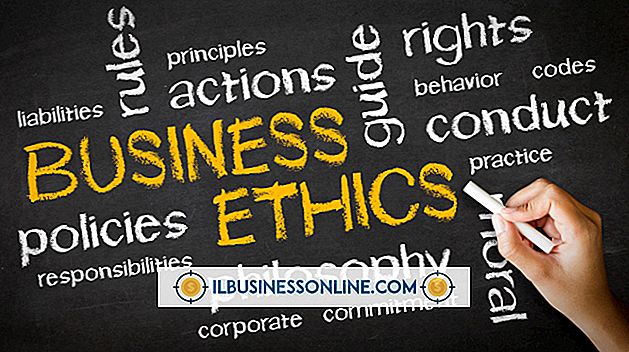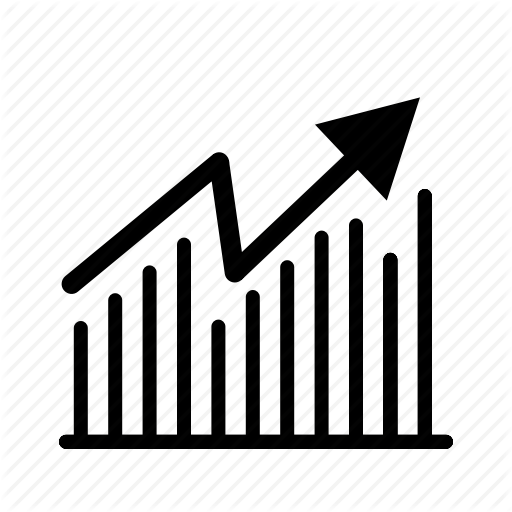วิธีแก้ไขรูปภาพพื้นหลังเดสก์ท็อปเบลอบน Windows 8

วอลล์เปเปอร์เดสก์ท็อปที่พร่ามัวบนระบบ Windows 8 อาจบ่งบอกถึงปัญหากับการตั้งค่าการแสดงผลของอุปกรณ์ วอลล์เปเปอร์บนเดสก์ท็อปสามารถมีรายละเอียดหรือน่าประทับใจทางสายตาดังนั้นหากมีปัญหาความละเอียดใด ๆ คุณจะสังเกตเห็นได้ทันที ปัญหาเหล่านี้อาจเกิดขึ้นเนื่องจากปัญหาความเข้ากันได้ของ Windows 8 ที่มีหน้าจอความละเอียดต่ำ
เพิ่มความละเอียด
Windows 8 ต้องใช้ความละเอียดอย่างน้อย 1024 x 768 พิกเซล; อย่างไรก็ตามอาจเป็นไปได้ว่าหน้าจอของคุณรองรับความละเอียดสูงกว่า จอภาพที่มีความละเอียดสูงกว่าเมื่อเทียบกับขนาดหน้าจอจะให้ภาพที่ดูคมชัดขึ้น ดวงตามนุษย์สามารถมองเห็นสิ่งผิดปกติคล้ายบล็อกในภาพความละเอียดต่ำที่แผ่ขยายไปทั่วพื้นที่รับชมขนาดใหญ่ การกำหนดค่าจอภาพของคุณให้ใช้ความละเอียดที่สูงขึ้นเมื่อเป็นไปได้อาจช่วยแก้ไขวอลล์เปเปอร์ที่พร่ามัว
เรียกใช้การแก้ปัญหาพื้นเมือง
จอภาพ CRT รุ่นเก่าดีมากในการเปลี่ยนความละเอียด อย่างไรก็ตามจอภาพ LCD ได้รับการออกแบบให้ทำงานในความละเอียดเฉพาะเท่านั้น จอภาพ LCD ปรับขนาดเนื้อหาภาพที่มีความละเอียดต่ำกว่าเพื่อให้สอดคล้องกับหน้าจอความละเอียดสูง แต่อาจเบลอเพราะหน้าจอไม่สามารถปรับรายละเอียดของภาพได้อย่างเท่าเทียมกัน ตัวอย่างเช่นภาพบนหน้าจอรวมถึงวอลล์เปเปอร์จะดูเบลอถ้าจอภาพรองรับความละเอียด 1920 x 1080 แต่ Windows 8 ได้รับการกำหนดค่าให้แสดงผลที่ความละเอียด 1366 x 768 รูปภาพที่มีความละเอียดต่ำจะต้องกลับด้านหรือยืดเพื่อให้พอดีกับหน้าจอ การ์ดแสดงผลของคอมพิวเตอร์จำเป็นต้องรองรับความละเอียดดั้งเดิมของจอภาพเพื่อใช้การตั้งค่าดั้งเดิมดังนั้นการอัปเดตไดรเวอร์กราฟิกของคุณเป็นเวอร์ชั่นล่าสุดอาจทำงานร่วมกันไม่ได้
การปรับความละเอียด
กำหนดค่าความละเอียดจอภาพของคุณผ่านเมนูแสดงผลของ Windows 8 เลือก "การตั้งค่า" จากชาร์มบาร์เลือก "เปลี่ยนการตั้งค่าพีซี" เปิดตัวเลือก "พีซีและอุปกรณ์" จากนั้นเลือก "แสดง" ปรับความละเอียดด้วยการลากสี่เหลี่ยมสีดำไปตามแถบ "การแก้ปัญหา" Windows 8 หมายถึงความละเอียดดั้งเดิมของจอภาพโดยการแสดง "(แนะนำ)" ถัดจากตัวเลือก เลือก "นำไปใช้" เพื่อเปลี่ยนความละเอียดเป็นการกำหนดค่าใหม่
ตรวจสอบภาพเพื่อดูปัญหา
ก่อนที่จะกล่าวโทษ Windows 8 สำหรับภาพพื้นหลังเบลอตรวจสอบให้แน่ใจว่าภาพนั้นไม่ผิด คลิกขวาที่เดสก์ท็อปและเลือก "ปรับแต่ง" จากเมนูบริบทจากนั้นเลือก "พื้นหลังของเดสก์ท็อป" เปลี่ยนการตั้งค่า "ตำแหน่งภาพ" เป็น "กึ่งกลาง" จากนั้นคลิก "บันทึกการเปลี่ยนแปลง" เพื่อแสดงภาพพื้นหลังโดยไม่ยืดออก หากจอภาพแสดงในความละเอียดดั้งเดิมและภาพยังคงเบลอปัญหาอยู่ที่ภาพซึ่งในกรณีนี้คุณสามารถเปลี่ยนวอลล์เปเปอร์ด้วยเวอร์ชันความละเอียดสูงกว่าที่ตรงหรือเกินความละเอียดหน้าจอคอมพิวเตอร์ อัตราส่วนภาพพื้นหลังของวอลล์เปเปอร์ควรตรงกับอัตราส่วนภาพของหน้าจอ หากไม่มีขนาดอื่นให้เลือกใช้วอลล์เปเปอร์ให้ใช้โปรแกรมแก้ไขภาพเพื่อปรับความคมชัดของภาพและลดความเบลอของภาพ